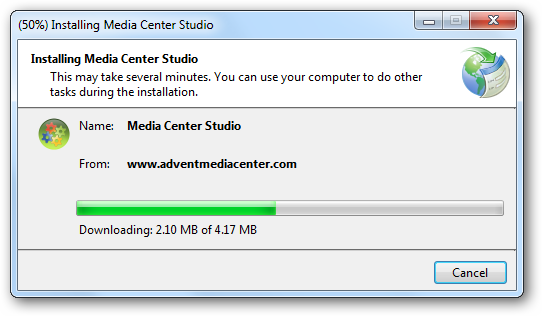Başlat menüsünden birçok şey değiştiWindows 7'den Windows 10'a Geçerseniz Windows 8'i atladıysanız, özellikle Başlat menüsü “döşemeler” söz konusu olduğunda, oldukça fazla bir düzenleme yapmış olabilirsiniz. Bunları nasıl ekleyeceğinizi, kaldıracağınızı ve kişiselleştireceğimiz hakkında konuşmak istiyoruz.
İLGİLİ: Windows 10'da Yeni Başlat Menüsünü Tanıma
Sizleri daha önce temel özellikleri ile tanıştırdık.Yeni Başlat menüsü, ancak biraz daha fazlası var. Başlat menüsü, genellikle döşeme olarak adlandırılan öğelere sahiptir. Fayanslar eklenebilir, kaldırılabilir, yeniden boyutlandırılabilir ve canlandırılabilir. Bu hareketli döşemeler “canlı döşemeler” olarak bilinir ve başlıklar, güncellemeler vb. Gibi faydalı ve uygun bilgileri iletmek için kullanılabilir.
Windows 8.1 kullanıcı şüphesiz Start döşemeleri ve bunların nasıl kullanılacağı konusunda bilgi sahibi olacaklardır; ancak yeni kullanıcılar, yani Windows 8'i atlayan (Windows 7, Vista veya hatta XP'den yükseltme) kullanıcıların bir ayarlama.
Burada yeni Başlat menüsünü görüyorsunuz. Sol tarafta klasörler, ayarlar ve kısayollar bulunur. Sağ tarafta, genellikle Windows Mağazası uygulamalarını açan uygulama kutucukları vardır.
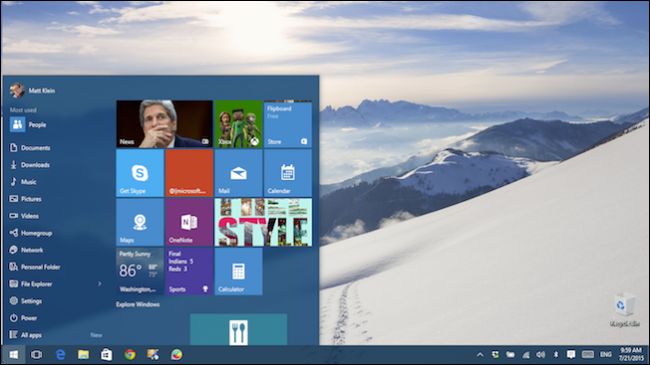
Bir döşemeye sağ tıklayın ve birincisi, “Başlat'tan Sabitlemeyi Kaldır” olan, döşemeyi Başlat menüsünden açıkça kaldıracak olan seçenekler göreceksiniz.

Bir uygulamayı sabitlemek veya yeniden yazmak istiyorsanız, “Tüm uygulamalar” düğmesine tıklayın veya dokunun, istediğiniz uygulamaya uzun basın veya sağ tıklayın ve “Başlatmak için Sabitle” seçeneğini seçin.

Ayrıca, karoları planınıza daha iyi sığması için yeniden boyutlandırabilirsiniz. Seçimleriniz (genellikle) küçük, orta, geniş ve büyüktür. Bazı fayanslar bu boyutların hepsinde mevcut olmayabilir.

Burada, geniş ve büyük arasındaki farkı (önceki ekran görüntüsünden) görüyoruz.
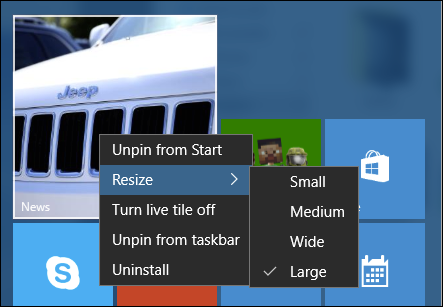
Canlı fayans bazılarına iyi gelebilir, ancak geri kalanımızın çoğuna gösterişli bir animasyon dağıttı. Canlı döşemeleri kapatabilirsiniz; böylece bunları statik döşemeye dönüştürebilirsiniz.
Aşağıdaki örnekte, dokunmatik kontrolleri ortaya çıkarmak için uzun süre basılmış (örneğin bir dokunmatik ekran kullanıyorsanız) büyük, statik bir döşeme görüyoruz. Sağ üst köşede döşemeyi kaldırabilirsiniz.

Sağ alt köşedeki düğmeye bastığınızda, yeniden boyutlandırma, canlı döşeme, görev çubuğundan sabitleme / ayırma ve kaldırma gibi diğer seçeneklere erişebilirsiniz (“daha fazla seçenek” altında bulunur).

Görev çubuğundan sabitleme ve ayırma yeteneği, her zaman Başlat menüsünü açmak yerine, sık kullanılan Windows Mağazası uygulamalarına görev çubuğundan erişebileceğiniz anlamına gelir.

Kaldırmak için, görev çubuğuna sağ tıklayıp öğeyi kaldırabilir veya daha önce ayrıntılı olarak verilen “Görev çubuğundan ayır” seçeneğini kullanabilirsiniz.

Son seçenek, “uygulamayı ve ilgili bilgileri” kaldırmaya hazır olduğunuzu onaylamanızı isteyen bir iletişim kutusu açacak olan “Kaldır” dır.

Tüm bunlar dışında, dikkate alınması gereken en son şey, simgelerin nasıl düzenlendiği. Bunları hareket ettirmek ve istediğiniz şekilde yeniden düzenlemek için tıklayıp uzun basıp karoları kapabilirsiniz.

Sağ üstteki iki çizgiyi de tıklayabilirsiniz.her grubun köşesini adlandırın. Örneğin, eğer yüklü birçok oyununuz varsa, hepsini bir araya getirebilir ve ardından “Oyunlar” grubunu adlandırabilir veya Ofisinizi ve diğer benzer uygulamalarınızı “Verimlilik” veya başka uygun bir şekilde adlandırabilirsiniz.

Yeni Başlat menüsü farklı, ancakSon derece zor ya da sinir bozucu olduğu anlamına gelir. Çoğunlukla, ana işlevler döşemeleri yeniden boyutlandırabileceğiniz, yeniden düzenleyebileceğiniz ve kaldırabileceğiniz Windows 8.1'deki gibidir.
Elbette, canlı döşemeleri kapatma yeteneği, Başlat menüsünün işlevsel ve basit olmasını isteyen birkaç kişiye hitap edecek.
Katkıda bulunmak istediğiniz herhangi bir sorunuz veya yorumunuz varsa, lütfen bunları tartışma forumumuza bırakın.